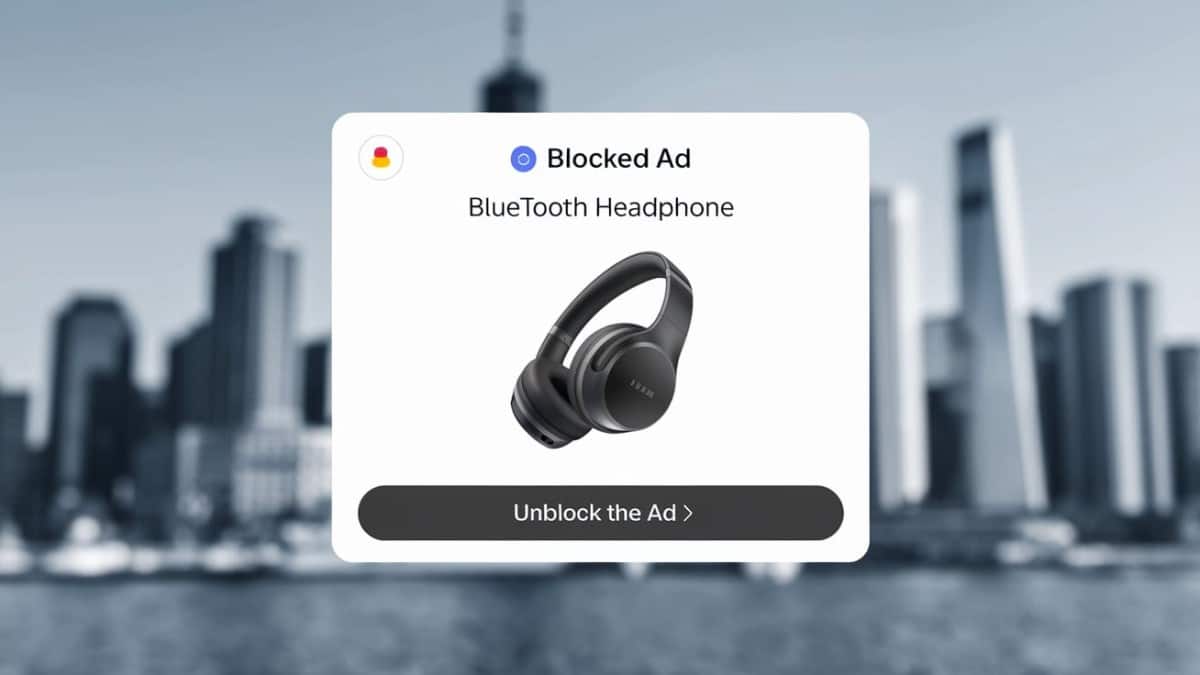Les publicités intempestives sur Android peuvent rapidement devenir une source d’irritation pour les utilisateurs, perturbant leur expérience mobile. En plus d’être gênantes, ces publicités peuvent aussi être le signe de logiciels malveillants ou d’applications indésirables.
Cet article vous guide à travers des solutions efficaces pour supprimer ces pubs intrusives, en utilisant des méthodes simples et accessibles.
Identifier et supprimer les applications problématiques
L’une des premières étapes pour supprimer les publicités sur Android est d’identifier les applications à l’origine du problème. Certaines applications, souvent téléchargées à partir de sources non vérifiées, sont responsables de l’affichage de ces publicités.
- Redémarrez en mode sans échec : Maintenez enfoncé le bouton Marche/Arrêt, puis sélectionnez « Éteindre ». Appuyez longuement sur cette option pour accéder au mode sans échec. Cela désactivera temporairement les applications tierces, facilitant l’identification des applications responsables.
- Supprimez les applications récemment installées : Si les publicités sont apparues après l’installation d’une nouvelle application, supprimez-la immédiatement. Des applications telles que AdGuard ou AdBlock peuvent être installées pour vérifier si le problème persiste.
« Souvent, les applications gratuites sont financées par des publicités intégrées. Leur suppression résout souvent le problème. »
Jean Dupont, Expert en cybersécurité
Activer Google Play Protect pour une protection continue
Pour prévenir l’apparition de publicités malveillantes à l’avenir, il est essentiel d’activer Google Play Protect, un service intégré au Google Play Store qui analyse les applications installées sur votre appareil pour détecter les comportements indésirables.
- Ouvrez le Google Play Store et accédez à votre profil en haut à droite.
- Sélectionnez « Play Protect », puis activez l’option « Analyser les applications avec Play Protect ». Cela permet de protéger votre appareil en continu contre les menaces potentielles.
« Google Play Protect est un bouclier essentiel pour éviter les publicités malveillantes avant qu’elles ne deviennent un problème. »
Marie Lemaitre, Spécialiste en sécurité mobile
Bloquer les notifications indésirables des sites web
Les navigateurs mobiles, notamment Google Chrome, sont souvent la porte d’entrée des publicités indésirables sous forme de notifications. Heureusement, il est possible de bloquer ces notifications directement depuis votre navigateur.
- Ouvrez Chrome sur votre appareil Android.
- Visitez le site dont vous souhaitez bloquer les notifications.
- Cliquez sur l’icône « Infos sur la page » en haut à gauche, puis sur « Autorisations ». Désactivez l’option « Afficher les notifications ».
« Les notifications push des sites web sont utiles, mais elles peuvent vite devenir une source de spam si elles ne sont pas contrôlées. »
Isabelle Martin, Analyste en technologies mobiles
Utiliser un bloqueur de publicités pour une solution radicale
Pour une approche plus globale, l’installation d’un bloqueur de publicités peut s’avérer très efficace. Des applications comme AdGuard ou AdBlock offrent une protection complète contre les publicités intrusives sur Android.
- Téléchargez et installez un bloqueur de publicités depuis le Google Play Store.
- Configurez l’application pour qu’elle bloque les publicités dans votre navigateur et dans les applications.
« Un bon bloqueur de publicités ne se contente pas de cacher les publicités, il empêche leur téléchargement, ce qui améliore également la vitesse de navigation. »
Thomas Lefebvre, Développeur d’applications Android
Vérifier les paramètres du navigateur pour désactiver les pop-ups
Enfin, il est important de vérifier et de modifier les paramètres de votre navigateur pour s’assurer que les pop-ups et les redirections sont désactivés.
- Ouvrez Chrome et appuyez sur les trois points en haut à droite pour accéder aux « Paramètres ».
- Allez dans « Autorisations », puis dans « Pop-up et redirections », et désactivez cette option.
« Les pop-ups sont souvent utilisés pour afficher des publicités ou rediriger les utilisateurs vers des sites douteux. Il est crucial de les désactiver pour une expérience de navigation plus sécurisée. »
Lucie Deschamps, Consultante en technologies de l’information
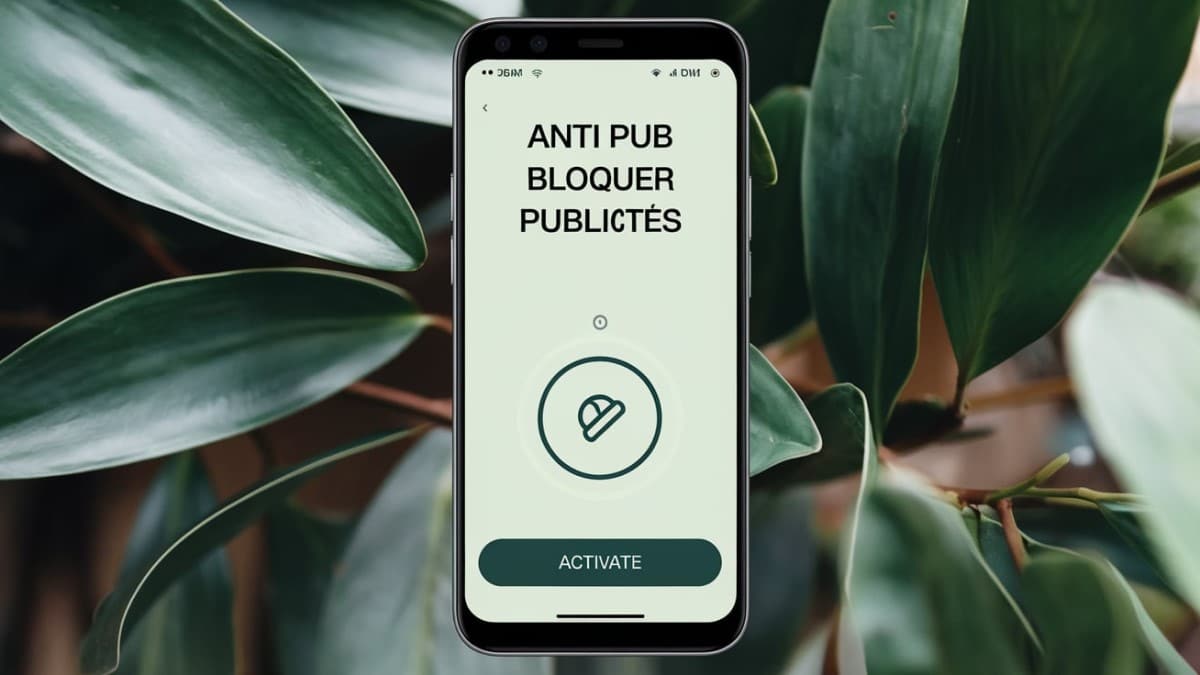
Tableau récapitulatif des solutions pour enlever les publicités sur Android
| Étape | Action | Résultat attendu |
|---|---|---|
| Supprimer les applications | Mode sans échec, désinstallation d’applications suspectes | Réduction des publicités intempestives |
| Activer Google Play Protect | Analyser les applications pour identifier les comportements indésirables | Prévention des publicités malveillantes |
| Bloquer les notifications | Désactiver les notifications de sites web indésirables dans Chrome | Moins de notifications intrusives |
| Utiliser un bloqueur de pub | Installer et configurer un bloqueur comme AdGuard ou AdBlock | Suppression globale des publicités |
| Vérifier les paramètres | Désactiver les pop-ups et redirections dans les paramètres du navigateur | Navigation sécurisée et sans publicité intrusive |
Questions courantes sur l’élimination des pubs sur Android
Comment savoir quelle application cause les publicités sur mon Android ?
Il est recommandé de redémarrer votre appareil en mode sans échec pour désactiver les applications tierces. Cela permet d’identifier les applications suspectes en testant lesquelles continuent à afficher des publicités même en mode sans échec.
Est-ce que Google Play Protect suffit pour bloquer les publicités ?
Google Play Protect est un excellent outil pour détecter les applications malveillantes, mais il est souvent nécessaire d’utiliser un bloqueur de publicités pour une protection complète contre tous les types de publicités.
Est-ce que tous les bloqueurs de publicités sont sûrs ?
Pas tous. Il est conseillé de télécharger des bloqueurs de publicités uniquement depuis des sources fiables comme le Google Play Store et de vérifier les avis et permissions avant installation.
Ces solutions couvrent les méthodes principales pour supprimer les publicités intempestives sur Android. N’hésitez pas à partager vos expériences ou à poser des questions dans les commentaires ci-dessous.